新云软件园:请安心下载,绿色无病毒!
软件提交最近更新热门排行Parallels融合模式(Coherence)在虚拟机中的使用方法
在Parallels Desktop中,用户可以使用基础模式与融合模式中进行切换。但是对于习惯Mac OS的用户而言,融合模式显然更加适合。在Parallels Desktop安装过程中,就可以选择使用融合(Coherence)模式进行安装,或者在安装完成之后,也可以切换到融合模式。
- 2014-10-15Parallels Desktop 10 MAC 10.0.2.27712
虚拟机中的Windows被融合在顶端的状态栏中,虚拟机在进入融合模式后,界面就完全变成了苹果自有的风格,Parallels Desktop的两个竖条标志就成为了Windows的开始菜单,任何Windwos下的程序都可以像Mac
己的APP一样运行。
图片1
融合模式可以修改其配置,要修改融合模式配置,请参考以下方式。
1.点击菜单栏中Parallels图标,按选项(Alt)键,按住该键选择“配置”。或者如果在屏幕顶部可以看见Parallels Desktop菜单栏,选择“虚拟机”>“配置”。
2.在“虚拟机配置”窗口,点击“选项”并在边栏中选择融合(Coherence)。
图片2
在融合模式下,可以选择是否在菜单栏显示Windows通知区域图标、是否允许应用程序自动切换至全屏或者或否关闭Windows Aero效果。
转为融合模式(Coherence)
1.点击虚拟机窗口右上角的融合 (Coherence) 图标。
2.点击状态栏中点击“查看”-“融合模式(Coherence)”。
3.按下快捷键Control-Command-C。
退出融合模式(Coherence)
1.点击菜单栏中的 Parallels 图标 ,然后选择 退出融合 (Coherence) 模式。
2.如果 Parallels Desktop 菜单出现在 Mac 菜单,请点击 查看 > 退出融合 (Coherence) 模式。
在基础模式与融合模式中自由切换,Parallels Desktop真的是非常重视用户体验,下载Parallels Desktop,你也试试看!
 虚拟机软件
虚拟机软件新云软件园虚拟机下载专区提供了最全面最新最好用的虚拟机软件下载,虚拟机软件可以在计算机平台和终端用户之间建立一种环境,而终端用户则是基于这个软件所建立的环境来操作软件。在计算机科学中,虚拟机是指可以像真...
 VirtualBox 旧版 6.1.2 官方版105 MB |11-07
VirtualBox 旧版 6.1.2 官方版105 MB |11-07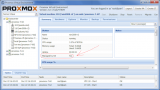 Proxmox VE 5.0611.8 MB |09-21
Proxmox VE 5.0611.8 MB |09-21 VMware9虚拟机 9.0.2 VM9.0虚拟机94.4 MB |09-21
VMware9虚拟机 9.0.2 VM9.0虚拟机94.4 MB |09-21 VMware Workstation 9 9.0.1 中文版78.3 MB |09-21
VMware Workstation 9 9.0.1 中文版78.3 MB |09-21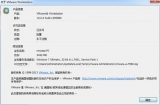 VMware Workstation 10 Pro 10.07 中文版115 MB |09-21
VMware Workstation 10 Pro 10.07 中文版115 MB |09-21 Parallels Desktop 9 9.0.24237 免注册版405 MB |08-29
Parallels Desktop 9 9.0.24237 免注册版405 MB |08-29 VirtualBox精简版 4.3.12 精简绿色版152.89 MB |05-20
VirtualBox精简版 4.3.12 精简绿色版152.89 MB |05-20 VirtualBox绿色版 4.3.12 (x32/64)132.22 MB |05-19
VirtualBox绿色版 4.3.12 (x32/64)132.22 MB |05-19
相关文章
猜你喜欢
热门文章
本类排行
特别推荐
 EV录屏PC端 5.1.6 官方最新版
EV录屏PC端 5.1.6 官方最新版32.3 MB | 05-30
进入 火绒安全软件2024 5.0.75.4 正式版
火绒安全软件2024 5.0.75.4 正式版23.3 MB | 05-30
进入 向日葵远程控制端 15.3.2.62919 官方最新版
向日葵远程控制端 15.3.2.62919 官方最新版43.7 MB | 05-22
进入 酷狗音乐电脑版 10.2.46 官方最新版
酷狗音乐电脑版 10.2.46 官方最新版101.6 MB | 01-09
进入 网易CC直播PC客户端 3.22.55 官方最新版
网易CC直播PC客户端 3.22.55 官方最新版280.5 MB | 12-30
进入



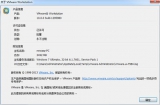

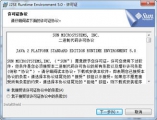


文章评论
网友评论